Tak Bosan - Tak Bosan ( Lagu Syaiful Jamil Euyy )Kang Agung Ngasih Tips Lagee Neeh
Bagaimana cara mengubah logo di Windows Xp System Properties beserta Support Contactnya. Gampang neeh Caranye
Pertama anda bisa masuk ke System Properties anda melalui Klik Kanan pada "My Computer" dan pilih "Properties". Akan terbuka windows box baru seperti ini :
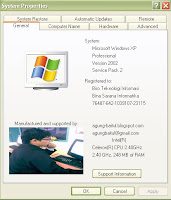
Terlihat bahwa terdapat logo Gambar Foto Ganteng Saya di sini waktu muda dulu.
Jika kamu ingin merubah logo sesuai yang anda inginkan ,
1. buat lah 1 logo dengan extension .BMP
2. dengan latar background berwarna abu abu (RGB 192 192 192)
sehingga bisa kontras dengan warna dasar dari box System Properties.
3. Langkah selanjutnya adalah membuat pixel gambar 180x120
agar cocok dengan posisi besarnya gambar.
4. Setelah selesai mengedit gambar anda,
lakukan save ke folder c:\Windows\system32\
dengan nama "oemlogo.bmp" (tanpa ")
Pasti Fotomu gantengbisa masuk ke system properties
kamu juga bisa memasukkan Support Information
dengan membuat file "oeminfo.ini"
dengan isi sbb :
[General]
Manufacturer=agung-baitul.blogspot.com
Model=agungbaitul@gmail.com
[Support Information]
Line1= komputer orang keren
Line2=jangan merubah setting
Line3=tanpa seijin admin
Line4=okey……..
Line5=awas lo….
Line6=ntar gw jitak kamu…
Line7=Peace…..
Line8=wassalam
Line9=agung keren oye
save ke folder c:\Windows\system32\
dengan nama "oeminfo.ini" (tanpa ")
Neh Tampilannya ketikan Support Information di clik

Bagaimana cara mengubah logo di Windows Xp System Properties beserta Support Contactnya. Gampang neeh Caranye
Pertama anda bisa masuk ke System Properties anda melalui Klik Kanan pada "My Computer" dan pilih "Properties". Akan terbuka windows box baru seperti ini :
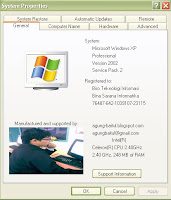
Terlihat bahwa terdapat logo Gambar Foto Ganteng Saya di sini waktu muda dulu.
Jika kamu ingin merubah logo sesuai yang anda inginkan ,
1. buat lah 1 logo dengan extension .BMP
2. dengan latar background berwarna abu abu (RGB 192 192 192)
sehingga bisa kontras dengan warna dasar dari box System Properties.
3. Langkah selanjutnya adalah membuat pixel gambar 180x120
agar cocok dengan posisi besarnya gambar.
4. Setelah selesai mengedit gambar anda,
lakukan save ke folder c:\Windows\system32\
dengan nama "oemlogo.bmp" (tanpa ")
Pasti Fotomu gantengbisa masuk ke system properties
kamu juga bisa memasukkan Support Information
dengan membuat file "oeminfo.ini"
dengan isi sbb :
[General]
Manufacturer=agung-baitul.blogspot.com
Model=agungbaitul@gmail.com
[Support Information]
Line1= komputer orang keren
Line2=jangan merubah setting
Line3=tanpa seijin admin
Line4=okey……..
Line5=awas lo….
Line6=ntar gw jitak kamu…
Line7=Peace…..
Line8=wassalam
Line9=agung keren oye
save ke folder c:\Windows\system32\
dengan nama "oeminfo.ini" (tanpa ")
Neh Tampilannya ketikan Support Information di clik




